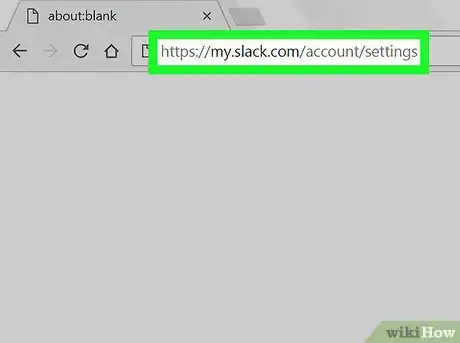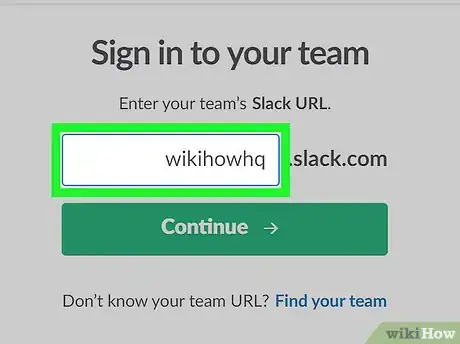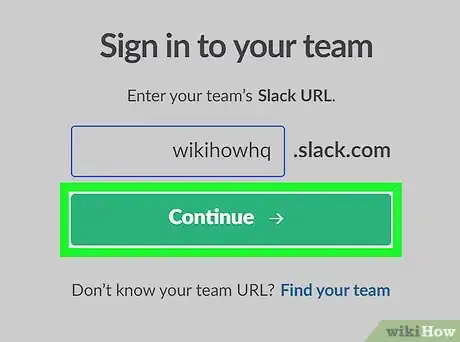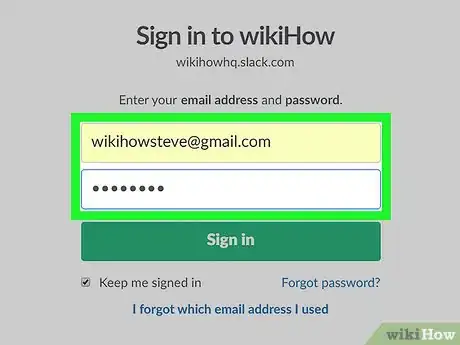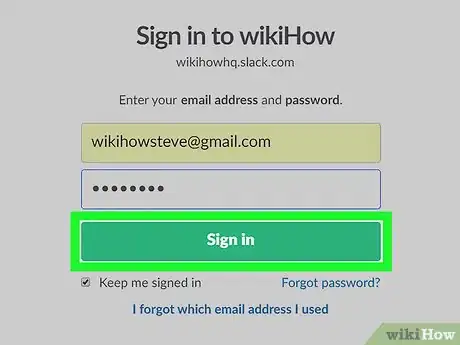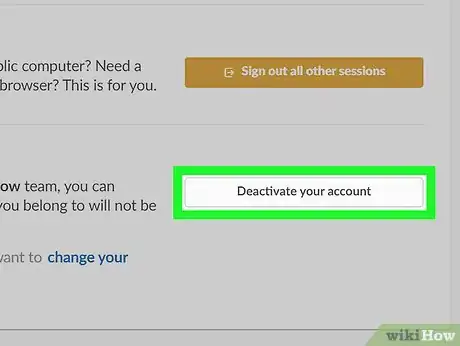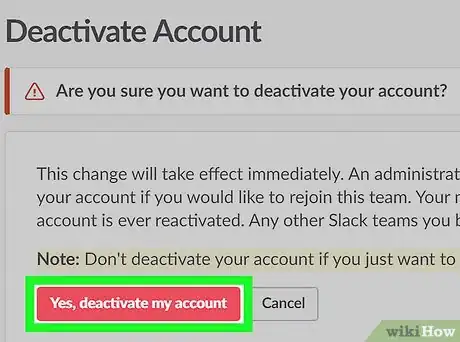Este artículo fue coescrito por Nicole Levine, MFA. Nicole Levine es una escritora y editora de tecnología en wikiHow. Tiene más de 20 años de experiencia creando documentación técnica y liderando equipos de soporte en las principales empresas de alojamiento web y software. Asimismo, Nicole tiene una maestría en Escritura Creativa de la Universidad Estatal de Portland, y da clases de composición, escritura de ficción y creación de revistas en varias instituciones.
Este artículo ha sido visto 2237 veces.
Este artículo de wikiHow te enseñará cómo eliminar tu cuenta de Slack de un equipo en particular cuando estés en una computadora. Si quieres eliminar tu cuenta de Slack de más de un equipo, tendrás que repetir este proceso para cada uno.
Pasos
-
1Dirígete a https://my.slack.com/account/settings. Puedes usar cualquier navegador web actual para acceder a Slack en tu computadora.
- Si eres el propietario principal del equipo del cual quieres desactivar tu cuenta, debes transferir el equipo a otro miembro antes de continuar. Puedes hacerlo en https://my.slack.com/admin/transfer.
- Cualquier archivo que hayas compartido en Slack aún estará disponible para el equipo. Si quieres eliminar estos archivos, hazlo antes de continuar.
-
2Escribe el URL de tu equipo. Este es el nombre especial dado a tu equipo de Slack. Si no recuerdas cuál es, haz clic en Encontrar tu equipo.
-
3Haz clic en Continuar.
-
4Ingresa tu nombre de usuario y contraseña de Slack.
-
5Haz clic en Conectarse. Ahora estás conectado a tu cuenta de Slack.
-
6Desplázate hacia abajo y haz clic en Desactivar tu cuenta. Está en la última sección, abajo del título “Desactivar cuenta”.
- Esta opción solo desactivará tu cuenta para este equipo en particular. Aún puedes iniciar sesión en otros equipos de Slack (si los tienes) de forma normal.
- Un administrador de equipo puede volverte a agregar al equipo en el futuro.
-
7Haz clic en Sí, desactivar mi cuenta. Tu cuenta ahora está desactivada.